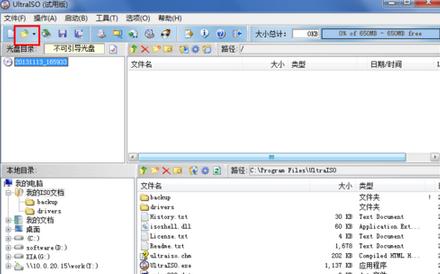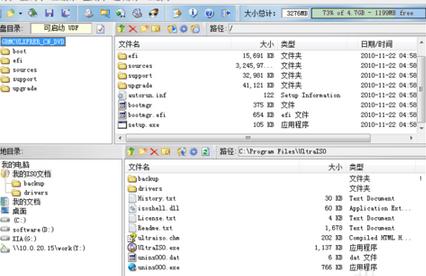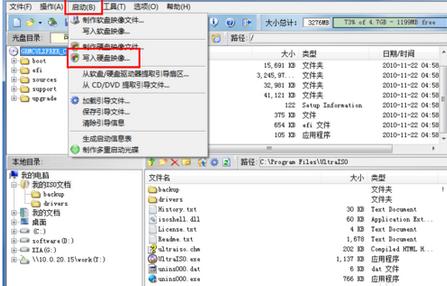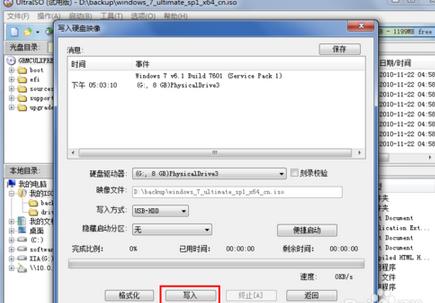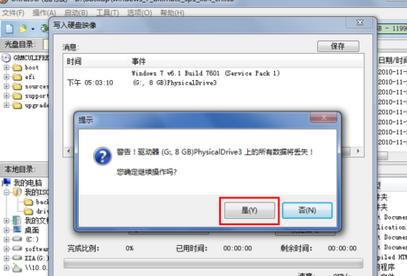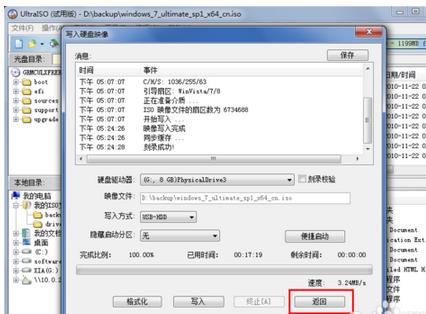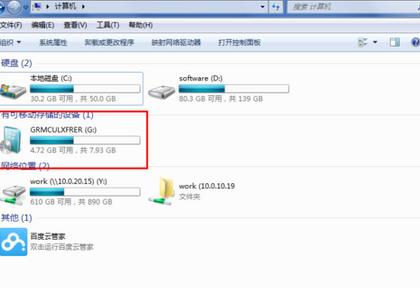推薦系統(tǒng)下載分類: 最新Windows10系統(tǒng)下載 最新Windows7系統(tǒng)下載 xp系統(tǒng)下載 電腦公司W(wǎng)indows7 64位裝機(jī)萬(wàn)能版下載
運(yùn)用UltraISO迅速制做WIN7打開盤
發(fā)布時(shí)間:2022-06-13 文章來(lái)源:深度系統(tǒng)下載 瀏覽:
|
Windows 7,中文名稱視窗7,是由微軟公司(Microsoft)開發(fā)的操作系統(tǒng),內(nèi)核版本號(hào)為Windows NT 6.1。Windows 7可供家庭及商業(yè)工作環(huán)境:筆記本電腦 、平板電腦 、多媒體中心等使用。和同為NT6成員的Windows Vista一脈相承,Windows 7繼承了包括Aero風(fēng)格等多項(xiàng)功能,并且在此基礎(chǔ)上增添了些許功能。 制做WIN7啟動(dòng)盤,WIN7啟動(dòng)盤制作教程,很多人不會(huì)制做WIN7啟動(dòng)盤,如何WIN7啟動(dòng)盤制作,WIN7啟動(dòng)盤制作教程誰(shuí)會(huì),制做WIN7啟動(dòng)盤具體操作.很多小白很迷惑,下面就由小編來(lái)介紹制做WIN7啟動(dòng)盤。 制做WIN7啟動(dòng)盤: 1、打開UltraISO軟件,然后點(diǎn)擊工具欄的“打開”按鈕,如下圖紅色方框標(biāo)注所示:
2、在“打開ISO文件”對(duì)話框中選擇我們下載的win7系統(tǒng)鏡像文件,然后點(diǎn)擊右下方的“打開”按鈕。
3、鏡像文件打開后,在UltraISO中的瀏覽就如下圖所示,上面左側(cè)顯示鏡像文件里的文件夾,右側(cè)顯示文件夾和文件。
4、下面就開始制作U盤安裝盤了,點(diǎn)擊菜單欄中的“啟動(dòng)”,然后在彈出菜單中選擇“寫入硬盤映像...”
5、在硬盤驅(qū)動(dòng)器后面選擇我們要制作U盤安裝盤的U盤,寫入方式可以保持默認(rèn)的USB-HDD,也可以選擇USB-HDD+,選擇好這些后,點(diǎn)擊下面的“寫入”按鈕。
6、點(diǎn)擊“寫入”后,就會(huì)彈出如下圖所示的提示警告信息框,若是之前沒(méi)有備份U盤內(nèi)的資料,那么選擇否,備份好資料再繼續(xù),小編這里已經(jīng)備份好資料,所以直接點(diǎn)擊按鈕“是”。
7、現(xiàn)在就開始寫入制作U盤啟動(dòng)盤了,制作過(guò)程比較久,一般都需要15分鐘左右,請(qǐng)耐心等待。
8、U盤安裝盤制作好后,在“寫入硬盤映像”對(duì)話框的上方會(huì)有提示“刻錄成功”的消息,一般沒(méi)什么問(wèn)題,都會(huì)刻錄成功。
9、U盤安裝盤制作好后,在電腦上面U盤的圖標(biāo)就顯示如下,從圖標(biāo)可以大概判斷安裝鏡像制作成功。
這就是制做WIN7啟動(dòng)盤的方法和步驟,小白們還不會(huì)制做WIN7啟動(dòng)盤,?就用小編推薦的WIN7啟動(dòng)盤制作教程。 Windows 7簡(jiǎn)化了許多設(shè)計(jì),如快速最大化,窗口半屏顯示,跳轉(zhuǎn)列表(Jump List),系統(tǒng)故障快速修復(fù)等。Windows 7將會(huì)讓搜索和使用信息更加簡(jiǎn)單,包括本地、網(wǎng)絡(luò)和互聯(lián)網(wǎng)搜索功能,直觀的用戶體驗(yàn)將更加高級(jí),還會(huì)整合自動(dòng)化應(yīng)用程序提交和交叉程序數(shù)據(jù)透明性。 |